1.3 ODBC与ADO对象
1.3.2 创建和配置ODBC数据源
2.配置ODBC数据源
(2)SQL Server数据库系统DSN的配置方法
Step1:在图1.17所示的对话框中单击“添加”按钮,在弹出的对话框中的驱动程序中选择SQL Server项。如图1.22所示。

图1.22 选择配置SQL Server数据库DSN
Step2:单击“完成”,这时将弹击一个对话框,在对话框的名称文本输入框中输入要配置的DSN文件名如“test_dsn_sql”在服务器文本输入框中输入SQL Server的服务器名或IP地址,如果SQL Server也是本机的话则输入“127.0.0.1”。如图1.23所示。
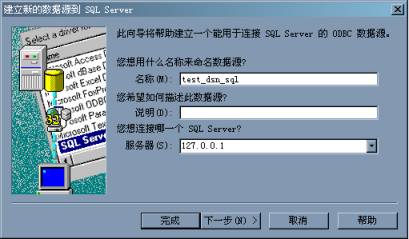
图1.23 建立数据源连接到SQL Server (1)
Step3:单击“下一步”,这时弹出一个如图1.24的对话框,此时我们如果在第二步时选择的是通过IP地址连接服务器,请选择客户端配置选项,调出如图1.25所图示配置对话框。
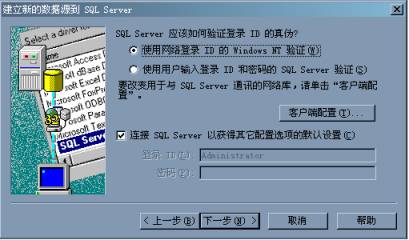
图1.24 建立数据源连接到SQL Server (2)
2.配置ODBC数据源
(2)SQL Server数据库系统DSN的配置方法
Step5:单击“下一步”,进入到如图1.26所示的对话框,在“改变默认的数据库”的复选框中打勾,并选择test数据库(该数据库的建立方法请参看前边的章节),如图所示。
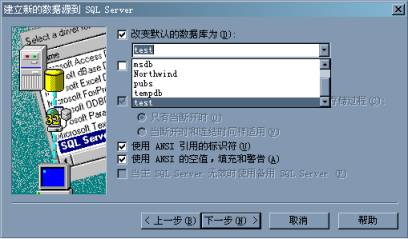
图1.26 建立数据源连接到SQL Server (3)
Step6:单击“下一步”,弹出如图1.27所示的对话框。
Step7:单击“完成”,弹出如图1.28所示的对话框。
Step8:通常,在设置完连接SQL Server数据库的DSN的时候都要进行数据源测试,所以我们要单击“测试数据库”按钮以进行测试,如果测试成功则会出现如果图1.29所示的对话框,否则请检查请边各步骤是否正确完成。
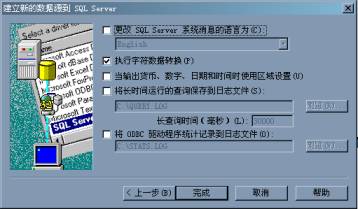
图1.27 建立数据源连接到SQL Server (4)
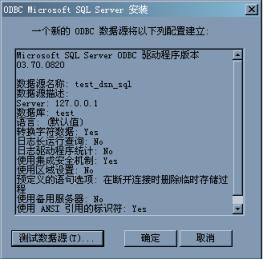
图1.28 建立数据源连接到SQL Server (5)
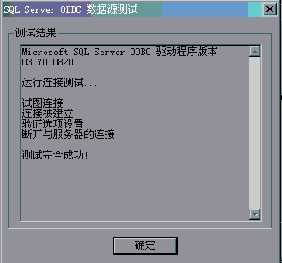
1.3.3 用ADO实现访问数据库
前面我们已经谈过有关ADO的概念,现在我们要开始讲述如何使用ADO来访问数据库,首先,让我们来看一下在服务器端所需要的ADO执行环境:
● 安装Windows NT/2000 Server或是Personal Web Sever
● 安装Internet Information Server(IIS)3.0(含)以上版本
● 在用户端所需要的ADO执行环境,只需要一般的浏览器即可。
接下来我们来看一下ADO包括的七个对象:
● Command:定义对数据源进行操作的命令;
● Connection:建立一个数据源的连接;
● Error:提供数据访问错误的细节;
● Field:表示一般数据类型的字段;
● Parameter:表示Command对象的参数;
● Property:表示由数据源定义ADO对象的动态特性;
● Recordset:数据库命令结果集对象。
灵活运用上述对象的属性、方法可以达到许多很好的效果。但通过ADO访问数据库的基本步骤通常都是以下五步:
● 创建数据库源名
● 创建数据库链接
● 创建数据对象
● 操作数据库
● 关闭数据对象和链接
(1)创建数据库源名,即创建和配置ODBC数据源,该步骤在上一节我们已详细讲述。
(2)创建数据库链接:
ASP文件中如果要访问数据,必须首先创建与数据库的链接,其语法如下:
Set Conn = Server CreateObject (“ADOBD.CONNECTION”)
这条语句创建了链接对象Conn,接下来:
Conn.Open “dsn_name”,“username”,“password”
这条语句打开链接,用到了DSN,本例中DSN名为“dsn_name”。其后的两个参数分别是访问数据库的用户名和口令,为可选参数。
如我们前边对系统DSN的设置,这一段代码可以写为:
访问Access数据库系统DSN:
Set Conn = Server CreateObject (“ADOBD.CONNECTION”)
Conn.Open “test_dsn”
访问SQL Server数据库系统DSN:
Set Conn = Server CreateObject (“ADOBD.CONNECTION”)
Conn.Open “test_dsn_sql”,“sa”,“passwd”
其中的“sa”为访问SQL Server数据库的帐号,“passwd”为该帐号的访问口令,具体的内容创建数据库时的设定。
在ADO中还可以不通过ODBC而直接与Access数据相连,这种方法在个人主页中大量使用(因为其用户无法进行服务器ODBC设置操作),我们这里只简单提一下方法:
Connection.Open “driver = {Microsoft Access Driver (*.mdb) };
dbq=c:\test.mdb”
(3)创建数据对象:
RecordSet保存的是数据库命令结果集,并标有一个当前记录。以下是创建方法:
Set RecordSet = Conn.Execute(sqtStr)
这条语句创建并打开了对象RecordSet,其中Conn是先前创建的链接对象,SqlStr是一个串,代表一条标准的SQL语句,例如:
SqlStr = “SELECT * FROM authors”
Set RecordSet=Conn.Execute (SqlStr)
这条语句执行后,对象RecordSet中就保存了表authors中的所有记录。
(4) 操作数据库:
Execute方法的参数是一个标准的SQL语句串,所以我们可以利用它方便地执行数据插入、修改、删除等操作,例如:
qlStr = "DELETE FROM authors"
Conn.Execute (SqlStr) /执行删除操作
SqlStr = "UPDATE authors SET salary=3 WHERE id= ‘FZ0001’"
Conn.Execute (SqlStr) /执行修改操作
(5) 关闭数据对象和链接:
在使用了ADO对象之后,一定要记住关闭它,因为它使用了服务器的资源,如果不释放的话将导致服务器资源浪费并影响服务器性能。通过调用方法close实现关闭,然后再释放它,例如:
Conn.Close
| Word教程网 | Excel教程网 | Dreamweaver教程网 | Fireworks教程网 | PPT教程网 | FLASH教程网 | PS教程网 |
| HTML教程网 | DIV CSS教程网 | FLASH AS教程网 | ACCESS教程网 | SQL SERVER教程网 | C语言教程网 | JAVASCRIPT教程网 |
| ASP教程网 | ASP.NET教程网 | CorelDraw教程网 |
 QQ:2693987339(点击联系)购买教程光盘
QQ:2693987339(点击联系)购买教程光盘